六年级下信息教案.docx
《六年级下信息教案.docx》由会员分享,可在线阅读,更多相关《六年级下信息教案.docx(43页珍藏版)》请在冰豆网上搜索。
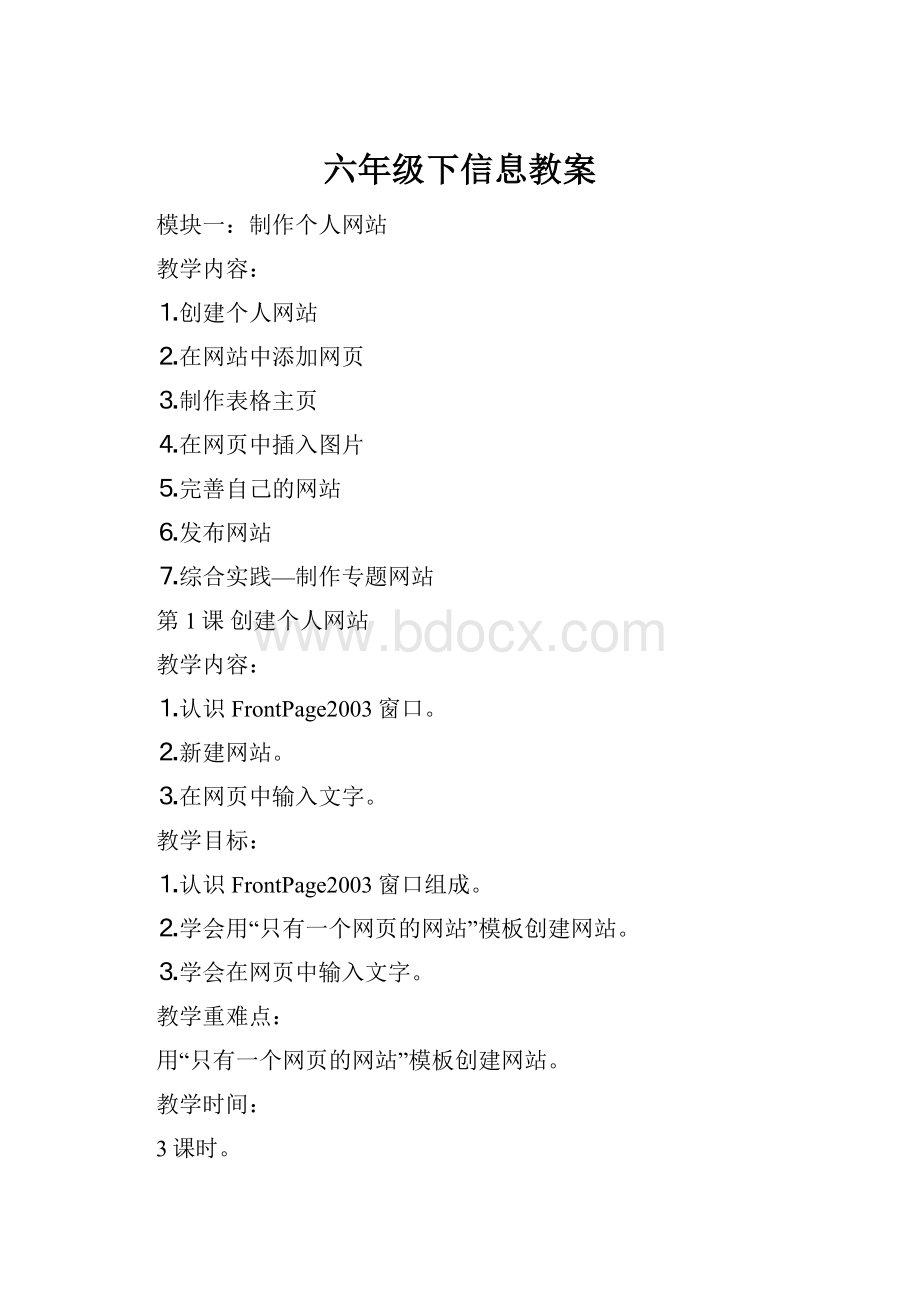
六年级下信息教案
模块一:
制作个人网站
教学内容:
⒈创建个人网站
⒉在网站中添加网页
⒊制作表格主页
⒋在网页中插入图片
⒌完善自己的网站
⒍发布网站
⒎综合实践—制作专题网站
第1课创建个人网站
教学内容:
⒈认识FrontPage2003窗口。
⒉新建网站。
⒊在网页中输入文字。
教学目标:
⒈认识FrontPage2003窗口组成。
⒉学会用“只有一个网页的网站”模板创建网站。
⒊学会在网页中输入文字。
教学重难点:
用“只有一个网页的网站”模板创建网站。
教学时间:
3课时。
第一课时
教学内容:
认识FrontPage2003窗口。
教学目标:
让学生认识FrontPage2003窗口。
教学过程:
一、导入新课。
用FrontPage2003制作网页很容易,只要认真学习,积极动脑,就能做出美观大方的网页,我们来一起来努力吧!
二、学习新课。
⒈一个网站是由许多网页组成的。
网站就好比一本书,网页就好比一张张书页。
浏览网站时,首先看到的网页就是这个网站的主页。
主页好比目录,是一个网站的“入口”,进入主页后就可以浏览网站内的其他网页了。
⒉认识FrontPage2003窗口。
⑴文档名称;
⑵文档视图区;
⑶网页基本视图模式。
三、小结。
第二课时
教学内容:
新建网站。
教学目标:
学会利用模板新建网站。
教学过程:
一、复习。
说一说FrontPage2003窗口的组成情况。
二、教学新课。
⒈师:
怎样建立我的网站呢?
可以用模板建立一个有一个网页的网站。
⒉教师介绍:
FrontPage提供了几十种网站与网页模板。
模板是一组预先设计好的网页或网站式样,我们可以在模板中添加自己的内容。
这种方法操作简单,能快速地创建新的网站或网页。
⒊介绍利用模板建立网站的步骤。
⑴单击“网站”选项,出现“网站模板”对话框。
⑵单击“新建普通网页”的下拉按钮。
⑶输入新建网站存放的位置:
“G:
\My\Site”,单击“确定”,网站自动建立。
三、课外延伸。
学生看一看P45上面的“小知识”。
四、操练。
学生利用模板建立自己的网站,教师巡视指导。
五、小结。
第三课时
教学内容:
在网页中输入文字。
教学目标:
学会在网页中输入文字。
教学过程:
一、导入新课。
师:
你想在网页中输入文字吗?
那么,我们这节课就来学习在网页中输入文字。
二、教学新课。
⒈说明。
FrontPage2003输入文字的方法与Word相似,文字的修饰和编辑也与Word相似。
⒉方法。
双击index.htm文件名,FrontPage就打开了这个文件,在网页“设计视图”中就可以输入文字了。
三、操练。
在主页中输入网站名称和版权信息等内容。
网站名称:
大不点之家
(行楷、7号、3.6磅)
版权信息:
大不点之家网站版权所有站长:
大不点QQ:
381765569
(宋体、3号、12磅)
四、小结。
新课标小学《信息技术》第三册第一学期教案(8课)
第2课在网站中添加网页
教学内容:
⒈设计网站的步骤。
⒉打开网站。
⒊新建普通网页。
⒋插入Word文档。
⒌插入水平线。
⒍保存网页。
教学目标:
⒈了解建立网站的基本知识。
⒉学会新建普通网页。
⒊学会在网页中插入Word文件和水平线。
教学重难点:
在网页中插入Word文件和水平线。
教学时间:
3课时。
第一课时
教学内容:
⒈设计网站的步骤。
⒉打开网站。
教学目标:
⒈了解设计网站的步骤。
⒉学会打开网站。
教学过程:
一、导入新课。
只要准备好制作网页的资料,运用FrontPage的功能,就一定能制作出设计美观、内容丰富的网页了。
今天我们先来了解一下网站的基本知识。
二、教学新课。
⒈设计网站的步骤。
⑴确定主题。
确定好网站的主题,然后考虑选择怎样的内容和用什么方式来展示。
⑵设计网站网页结构。
要使建立的网站有条理性,有利于制作,必须先设计出网站的栏目,每个栏目与网页之间的关系、网页与网页之间的关系等。
每个网页应该有统一的风格。
为了吸引人们的注意力,页面版式要有明显的特点。
⑶收集和整理素材。
根据网页的内容,收集和整理文字、图片素材,也可以引用他人的素材,但要尊重创作人的合法知识权益。
⑷制作网页。
要充分运用FrontPage的制作技巧,积极创新,才能做出有特色的网页。
⒉打开网站。
⑴打开“文件”菜单,单击“打开网站”。
⑵双击G盘下的“My”文件夹。
⑶双击网站文件夹。
⑷单击“打开”按钮。
三、操作。
请你为“大不点之家”网站设计4个栏目,并收集相关资料。
四、小结。
第二课时
教学内容:
⒈新建普通网页。
⒉插入Word文档。
教学目标:
⒈会新建普通网页。
⒉学会在网页中插入Word文档。
教学过程:
一、新建普通网页。
师:
如果网站中只有一个网页,我们可以使用任务窗格,方便第添加空白网页。
⒈单击“新建”选项,打开“新建任务窗格”。
⒉单击“空白网页”,在文档视图区打开“new_page_1.htm”。
二、在网页中插入Word文档。
师:
下面我们学习在网页中插入Word文档的方法。
⒈在编辑区输入题目“大不点小试笔”,设置字体、字号。
⒉单击“插入”中“文件”选项,弹出“选择文件”对话框。
⒊选择文件夹。
⒋选择Word文件类型。
⒌双击文件,插入即可。
三、操练。
新建一个普通网页,插入“大不点小试笔”Word文档—“公交车上”。
四、小结。
第三课时
教学内容:
⒈插入水平线。
⒉保存网页。
教学目标:
⒈会在网页中插入水平线。
⒉学会保存网页。
教学过程:
一、插入水平线。
师:
为了把页面标题和小剧本内容区分开,可以利用水平线完成操作,而且,水平线还能使页面更加清晰、美观。
⒈移动插入条光标到题目后。
⒉单击“水平线”,水平线插入页面。
⒊双击水平线,打开水平线属性对话框。
⒋选择蓝色,单击“确定”按钮,完成颜色设置。
二、保存网页。
⒈单击“文件”中的“保存”。
⒉输入文件名“xiaoshibi”。
⒊单击“更改标题”,弹出“设置网页标题”对话框。
⒋输入网页标题,单击“确定”。
⒌单击“保存”按钮,保存所做网页。
三、操练。
完成制作P54的网页,并以“dazhihui”为文件名保存。
四、小结。
第3课制作表格主页
教学内容:
⒈在主页中插入表格。
⒉设置单元格颜色。
⒊设置背景音乐。
⒋插入字幕。
⒌预览网页效果。
教学目标:
⒈学会在主页中插入表格、设置单元格颜色。
⒉学会添加网页背景音乐、插入字幕。
⒊学会预览网页效果。
教学重难点:
添加网页背景音乐、插入字幕。
教学时间:
3课时。
第一课时
教学内容:
在主页中插入表格、设置单元格颜色。
教学目标:
学会在主页中插入表格、设置单元格颜色。
教学过程:
一、导入新课。
主页是浏览者进入网站看到的第一个页面,主页应该主题鲜明,布局合理,条目清晰。
一个好的主页会吸引人的注意力。
下面我们就来学习制作主页吧。
二、教学新课。
⒈在主页中插入表格。
⑴打开主页index,在题目下方插入两条水平线,将光标移到第二行开头位置。
⑵单击“表格”,打开“插入表格”对话框。
⑶输入表格的行数“3”和列数“3”。
⑷边框粗细为“0”,单击“确定”。
⑸输入文字,设置字号5(18磅),蓝色,居中对齐。
⒉设置单元格颜色。
⑴在“小试笔”单元格中,单击鼠标右键,打开快捷菜单,单击“单元格属性”选项。
⑵选择合适的背景色,单击“确定”。
⑶用同样的方法完成其他单元格背景颜色的设置。
三、学生操作。
将你设计的4个栏目名称,补充到主页表格中空白单元格里,并设置颜色。
四、小结。
第二课时
教学内容:
添加网页背景音乐、插入字幕。
教学目标:
学会添加网页背景音乐、插入字幕。
教学过程:
一、复习导入。
怎样设置单元格背景颜色?
二、学习新课。
⒈设置背景音乐。
⑴单击鼠标右键,单击“网页属性”选项。
⑵单击“浏览”。
⑶双击“钢琴曲”。
⑷单击“确定”。
⒉插入字幕。
⑴确定插入字幕的位置。
⑵单击“Web组件”,打开“插入Web组件”对话框。
⑶默认动态效果为字幕,单击“完成”,打开“字幕属性”对话框。
⑷输入文本内容,单击“确定”,完成插入字幕。
⑸选定字幕后,单击“格式”菜单中的“字体”,在出现的“字体”对话框中,可对字幕的字体、字号、颜色和效果等进行设置。
三、操作练习。
把你喜欢的课外读物写在横线上,建立“大不点之家”网站的“haoshujia”网页。
四、小结。
第三课时
教学内容:
预览网页效果。
教学目标:
学会预览网页效果。
教学过程:
一、导入新课。
师:
在网页中已经插入了音乐和字幕,怎样看到效果呢?
我给大家介绍一下预览网页的方法。
二、教学新知。
介绍预览网页的方法。
⒈方法一:
在FrontPage中,用“预览视图”可以听到背景音乐,看到滚动的字幕。
⒉方法二:
单击常用工具栏中的“预览”按钮,在IE浏览器中浏览网页。
三、学生操作。
双击字幕,打开“字幕属性”对话框,设置“方向”、“速度”和“表现方式”栏目的不同选项并预览。
观察各栏目中不同选项的差异,填写下面各项。
方向:
延迟:
数量:
滚动条:
幻灯片:
交替:
四、小结。
第4课在网页中插入图片
教学内容:
⒈在网页中插入图片。
⒉插入Flash动画。
教学目标:
⒈学会在表格中插入图片。
⒉学会制作图片的缩略图。
⒊学会插入Flash动画。
教学重难点:
在网页中插入Flash动画。
教学时间:
2课时。
第一课时
教学内容:
在网页中插入图片。
教学目标:
学会在网页中插入图片。
教学过程:
一、导入新课。
在网页中插入图片能使网页图文并茂、生动美观。
今天我们就来学习这种操作。
二、学习新课。
⒈新建网页,输入题目并插入水平线,将光标移到插入表格的位置。
⒉单击“插入表格”按钮,插入4行3列的表格。
⒊将光标定位到要插入图片的单元格。
⒋单击“插入”\“图片”\“来自文件”选项。
⒌选择图片后单击“插入”按钮。
⒍单击“居中”按钮,使图片位于单元格中间。
⒎在图片上单击鼠标右键,在弹出的快捷菜单中单击“自动缩略图”。
⒏在图片上单击右键,在快捷菜单中单击“图片属性”。
⒐选定“指定大小”,取消“保持纵横比”,输入宽度和高度的像素数,单击“确定”按钮。
⒑保存网页,输入文件名“meifengjing”和网页标题。
保存后,FrontPage打开“保存嵌入式文件”对话框。
⒒单击“确定”,将缩略图保存为图片文件。
三、操练。
将P66图片插入到表格页中,输入图片的名称,图片的大小指定宽度为200像素,高度为140像素,设置表格居中,宽度为80%,边框粗细为0。
四、小结。
第二课时
教学内容:
插入Flash动画。
教学目标:
学会在网页中插入Flash动画。
教学过程:
一、提问:
怎样在网页中插入图片?
二、新课。
教学在网页中插入Flash动画。
⒈新建“xinketang”网页,输入“大不点网上课堂”并插入水平线,确定插入位置。
⒉单击“插入”\“图片”\“Flash影片”。
⒊选择images文件夹中的“方程的意义”,单击“插入”。
⒋选中插入Flash动画的区域,调整大小和位置。
⒌单击“保存”按钮,保存网页。
⒍保存网页后的文件名和标题。
⒎浏览器中显示出Flash课件画面。
三、操练。
新建一个网页,插入一幅剪贴画,然后把操作步骤写下来。
四、小结。
第5课完善自己的网站
教学内容:
⒈添加网页背景。
⒉使用主题修饰网页。
⒊建立网页超链接。
⒋插入交互式按钮。
⒌删除超链接。
教学目标:
⒈学会添加网页的背景颜色。
⒉学会应用主题修饰网页。
⒊掌握建立网页之间的超级链接的方法。
教学重难点:
建立网页之间的超级链接。
教学时间:
2课时。
第一课时
教学内容:
⒈添加网页背景。
⒉使用主题修饰网页。
教学目标:
⒈学会添加网页的背景颜色。
⒉学会应用主题修饰网页。
教学过程:
一、导入新课。
为了让页面美观,可以设置网页背景,也可以应用主题统一页面。
今天我们就来学习它。
二、学习新课。
⒈添加网页背景。
⑴打开“dazhihui”网页,在页面上单击右键。
⑵在出现的跨界菜单中单击“网页属性”。
⑶在“格式”选项中选择背景颜色,单击“确定”按钮,网页中就添加了背景颜色。
提示:
网页中使用的背景色要柔和,与文本颜色搭配合理,使文字清晰,浏览者容易阅读。
⒉使用主题修饰网页。
⑴打开“xiaoshibi”网页。
⑵单击“格式”\“主题”。
⑶在“主题”窗格中选择“中国书画”其网页就修饰成“中国书画”主题风格。
提示:
主体对文字、表格框线、背景图案和超链接等内容采用了统一的配色方案。
使用主题,可以使网页看起来一致,并且有吸引力。
三、学生上机操作。
四、小结。
第二课时
教学内容:
⒈建立、删除网页超链接。
⒉插入交互式按钮。
教学目标:
⒈学会建立、删除网页超链接。
⒉学会插入交互式按钮。
教学过程:
一、建立网页超链接。
⒈打开主页index,选中“小试笔”文字。
⒉单击“插入超链接”按钮,打开“插入超链接”对话框。
⒊选中“xiaoshibi”网页。
⒋单击“确定”按钮,完成超链接设置。
⒌在“预览”视图中,鼠标指针移动到“小试笔”文字上,变为手形。
单击鼠标,窗口中显示“xiaoshibi”网页。
二、插入交互式按钮。
⒈去定插入“交互式按钮”位置。
⒉单击“插入”菜单中的“交互式按钮”选项。
⒊选择按钮样式。
⒋输入按钮上显示的文字。
⒌单击“浏览”,选定链接地址主页index.htm。
⒍单击“确定”,完成设置。
⒎保存网页时,FrontPage自动打开“保存嵌入式文件”对话框。
单击“确定”按钮,完成交互式按钮的保存。
三、删除超链接。
⒈只删除超链接关系。
⑴选中超链接,单击鼠标右键,选择“超链接属性”选项,打开“编辑超链接”对话框。
⑵单击“删除链接”。
⑶单击“确定”。
⒉完全删除超链接。
选中超链接,按下“删除”键,超链接全部删除。
四、操作。
试插入“美风景”等其他栏目的超链接。
五、小结。
第6课发布网站
教学内容:
⒈用文件系统发布。
⒉发布到因特网上。
教学目标:
⒈学会将网站发布到网络教室中的计算机上。
⒉学会使用FTP方式发布网站。
教学重难点:
使用FTP方式发布网站。
教学时间:
2课时。
第一课时
教学内容:
用文件系统发布网站。
教学目标:
学会用文件系统发布网站。
教学过程:
一、导入新课。
师:
怎样将网站发布到同学使用的计算机上呢?
首先在同学们使用的计算机上建立一个共享的文件夹,例如dabudian1,再按照一定的方法发布。
二、学习新课。
将网站发布到同学使用的计算机上的方法:
⒈启动FrontPage,打开要发布的网站。
⒉单击“文件”菜单中的“发布网站”选项。
⒊在“远程网站属性”对话框中选择“文件系统”。
⒋输入S-11计算机上将要创建网站的共享文件夹\\S-11\dabudian1,然后单击“确定”。
⒌在弹出的对话框中单击“是”。
⒍单击“发布网站”。
三、操作。
学生将自己创建的网站发布到别的同学的计算机上。
四、小结。
第二课时
教学内容:
将网站发布到因特网上。
教学目标:
学会将网站发布到因特网上。
教学过程:
一、复习。
怎样将自己创建的网站发布到别的同学的计算机上?
二、新课。
将网站发布到因特网上的步骤:
⒈打开网站,在“文件”菜单中单击“发布网站”选项。
⒉在“远程网站属性”对话框中选择“FTP”选项。
⒊输入个人网站的IP地址。
⒋输入用户名和密码。
⒌在“远程网站”视图中,单击“发布网站”按钮,完成发布。
三、练一练。
在发布网站时,可单击“发布网站”,一次发布网站全部文件,也可选择网站中的一个或数个文件上传到网站。
试试看结果如何。
四、小结。
综合实践
教学内容:
本学期所学相关知识。
教学目标:
复习本学期知识体系。
教学过程:
一、提问:
本学期你学会了什么知识?
二、新课。
⒈教师根据学生的回忆,出示相关知识点。
⑴初识因特网
⑵浏览网上信息
⑶查找、保存信息
⑷电子邮件
⑸创建个人网站
⑹在网站中添加网页
⑺制作表格主页
⑻在网页中插入图片
⑼完善、发布自己的网站
⒉教师讲解各知识点。
⒊教师释疑。
三、小结。
四、对下学期的学习提出希望。
模块四:
智能机器人
教学内容:
⒈认识机器人。
⒉滑雪机器人。
⒊红外传感机器人。
⒋光敏传感机器人。
⒌综合实践——综合应用机器人。
第7课认识机器人
教学内容:
⒈智能机器人。
⒉机器人的编程环境。
⒊启动“多语言教学系统”。
⒋认识“多语言教学系统”窗口。
⒌编写机器人程序。
⒍仿真运行机器人程序。
⒎机器人运行程序。
教学目标:
⒈了解机器人的基本组成。
⒉认识机器人多语言教学系统。
⒊让机器人动起来。
教学重难点:
编写机器人运行程序
教学时间:
3课时。
第一课时
教学内容:
⒈智能机器人。
⒉机器人的编程环境。
⒊启动“多语言教学系统”。
教学目标:
⒈认识几种智能机器人及其组成。
⒉知道机器人的编程环境——编程软件。
⒊会启动“多语言教学系统”。
教学过程:
一、导入新课。
介绍机器人。
一般把靠自身动力和控制能力来实现各种功能的机器叫做机器人。
二、教学新课。
㈠智能机器人。
⒈简介智能机器人。
在众多机器人中,人们把代替人完成各种特殊工作的机器人统称为智能机器人,如排爆机器人、灭火机器人等。
在我国把用于中小学教学和参加各种比赛活动的机器人,也称为智能机器人。
⒉机器人的组成。
硬件:
控制系统、传感器系统、执行系统。
软件:
操作系统、程序编辑系统、控制机器人的系统。
㈡机器人的编程环境。
“通用机器人多语言教学系统”提供了Logo语言环境,我们可以用“Logo语言”系统为通用机器人编写程序。
㈢启动“多语言教学系统”。
单击“开始”→“所有程序”→“通用机器人多语言教学系统”→“通用机器人”。
三、课外延伸。
⒈说一说。
你心目中的机器人是什么样子的?
它应该有哪些特殊功能?
⒉画出你心目中的机器人。
四、展示作品。
五、小结。
第二课时
教学内容:
⒈认识“多语言教学系统”窗口。
⒉编写机器人程序。
教学目标:
⒈知道“多语言教学系统”窗口的组成部分。
⒉学会编写机器人程序。
教学过程:
一、认识“多语言教学系统”窗口。
⒈语法检查:
检查编写的程序中有无语法错误。
⒉连接机器人:
将编写的程序下传给机器人。
⒊仿真:
启动“多语言教学系统”的仿真系统,仿真运行机器人程序。
⒋语言选择“选择编程语言。
通用机器人多语言教学系统4.0版提供Logo、QBasic和汇编三种语言,所以称为“多语言教学系统”。
二、编写机器人程序。
⒈单击“语言选择按钮”,选择“Logo语言”。
⒉在编辑区,按照Logo语言的语法规则输入下面程序。
TOHYQ
PDREPEAT36[FD360/36RT10]
END
⒊单击“语法检查”按钮,检查和修改程序中出现的语法错误。
三、操练。
编写p136图20-8的程序。
四、小结。
第三课时
教学内容:
⒈仿真运行机器人程序。
⒉机器人运行程序。
教学目标:
会仿真运行机器人让机器人动起来。
教学过程:
一、仿真运行机器人程序。
师:
通过“多语言教学系统”的仿真系统,可以运行机器人程序,并在计算机屏幕上观察机器人的工作情况。
⒈单击“仿真”按钮,打开“下传过程名”对话框。
⒉输入“HYQ”,单击“确定”按钮,打开仿真窗口。
⒊鼠标右键单击海龟机器人,调整初始行走方向。
⒋单击“试运行”按钮,机器人开始仿真运行。
二、机器人运行程序。
师:
将程序下传给机器人,由机器人执行程序的方法,叫“机器人运行程序”。
⒈用下载线将机器人和计算机的打印机接口连接起来,接通机器人。
⒉单击“连接机器人”按钮,在“下传过程名”对话框中输入“HYQ”,单击“确定”,打开“机器人通讯”窗口。
⒊单击“下传”按钮,为机器人下传程序。
⒋下传正确,单击“OK”,否则需要重新下传。
⒌单击“关闭”按钮,关闭“机器人通讯”窗口。
三、操练。
试完成p135的“试一试”。
四、小结。
第8课滑雪机器人
教学内容:
⒈任务分析。
⒉编程准备。
⒊算法设计。
⒋编写机器人滑雪程序。
⒌调试程序。
教学目标:
⒈了解机器人编程的基本步骤。
⒉知道机器人动作设计方法。
⒊学会编写机器人滑雪程序。
教学重难点:
编写机器人滑雪程序。
教学时间:
2课时。
第一课时
教学内容:
⒈任务分析。
⒉编程准备。
⒊算法设计。
教学目标:
⒈了解机器人编程的基本步骤。
⒉知道机器人动作设计方法。
教学过程:
一、任务分析。
让智能机器人在模拟滑雪场中,模拟滑雪运动员从起点出发,沿箭头标志方向直行、转弯,并到达终点区域。
当只有直行、转弯两个动作,重复较多。
二、编程准备。
对场地进行测量,计算出机器人在滑雪过程中的直行次数和距离、转弯次数和距离,记录数据。
三、算法设计。
根据测量数据,分布描述机器人滑雪过程中的动作(1步=0.5cm)。
算法设计:
按滑雪路线,分布描述机器人的行走动作。
第一次直行30cm(折算步长:
30/0.5=60步),左转90°。
第二次直行30cm(60步),右转90°。
第三次直行20cm(40步),右转90°。
第四次直行60cm(120步),左转90°。
第五次直行20cm(40步),左转90°。
第六次直行60cm(120步),右转90°。
第七次直行90cm(180步),到达终点。
四、课外延伸。
自学p上面的“小知识”。
五、操练。
对照算法设计,用语言描述机器人在滑雪过程中的具体动作,再换用Logo语言命令描述一遍。
六、小结。
第二课时
教学内容:
⒈编写机器人滑雪程序。
⒉调试程序。
教学目标:
学会编写机器人滑雪程序。
教学过程:
一、编写机器人滑雪程序。
⒈启动“多语言教学系统”,选择Logo语言。
⒉按照设计好的动作顺序,依次编写如下滑雪程序。
TOHX(HX意为滑雪)
FD60LT90FD60RT90FD40RT90(1-3次直行和转弯)
FD120LT90FD40LT90FD120RT90(4-7次直行和转弯)
FD180(第7次直行到达终点)
END(结束)
⒊单击“语法检查”按钮,检查和修改程序中的错误。
二、调试程序。
㈠介绍名词。
⒈调试程序:
通过运行程序,发现程序设计或硬件装配中存在不足的过程叫做调试程序。
⒉仿真运行调试:
利用仿真环境运行和调试程序的过程叫仿真运行调试。
⒊机器人运行调试:
将程序下传给机器人,通过实际运行和调试程序的过程叫机器人运行调试。
㈡仿真运行调